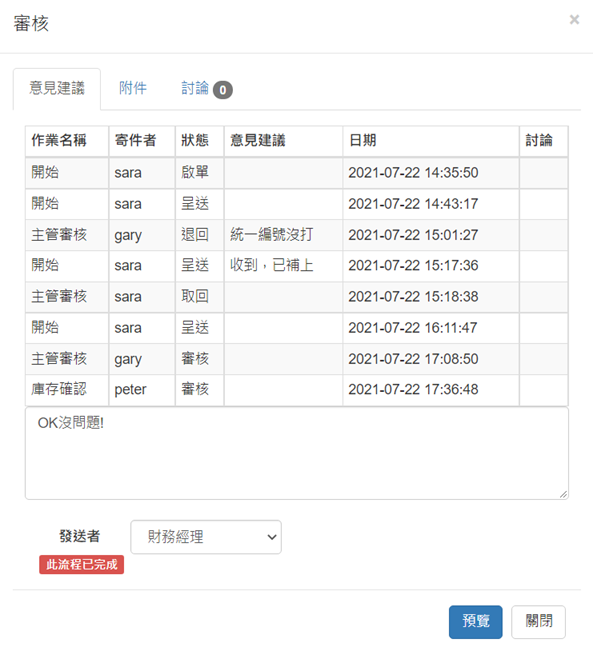這裡一樣以 "出貨申請"
為例,我們再來看看 iCoder工作流的其他功能。
Step1>
在iCoder的畫面左上角,按下 【執行】

Step2>
再來請一樣先登出開發者帳號,再登入用戶005
登入後,點選左側的 "出貨申請",一樣請隨便打一筆資料。
![]()
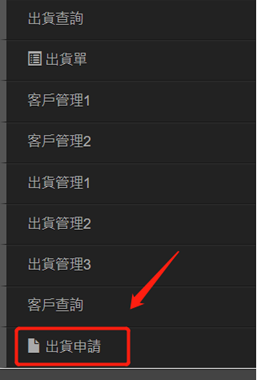
打完資料後,這裡先點選
【暫存草稿】 。目的是為了可以暫時將本單據暫存到自己的待辦中,事後再重新呈送即可,避免重新來過。
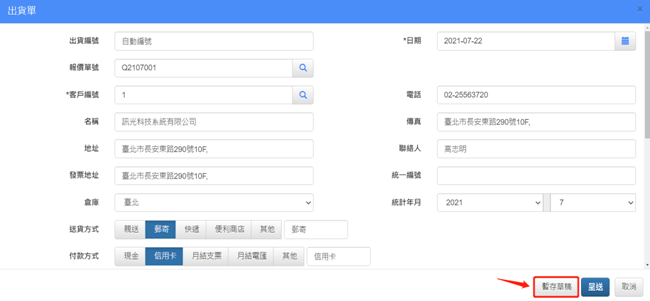

Step3>
暫存草稿成功後,可以到
【個人事項】 -> 【待辦】 找到剛剛暫存的資料。
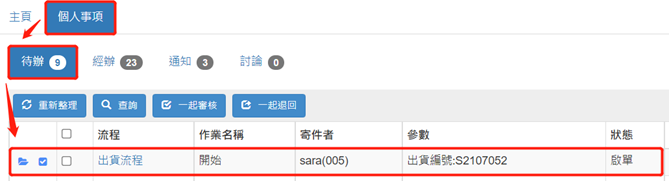
Step4>
接下來,請將這筆被暫存的單據重新打開並送出。
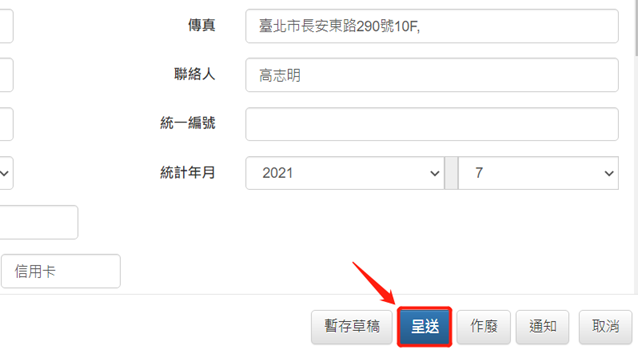
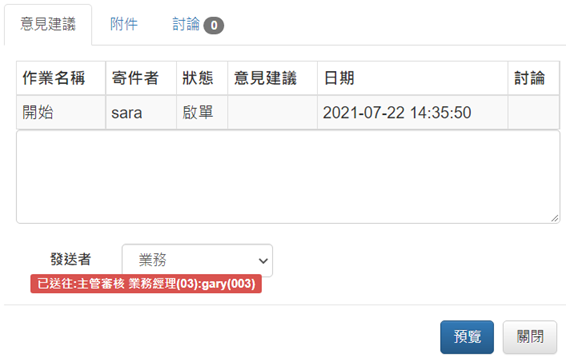
Step5>
此單據送出審核後,請登入用戶003。登入後,請到 【個人事項】 -> 【待辦】 找到該筆資料。
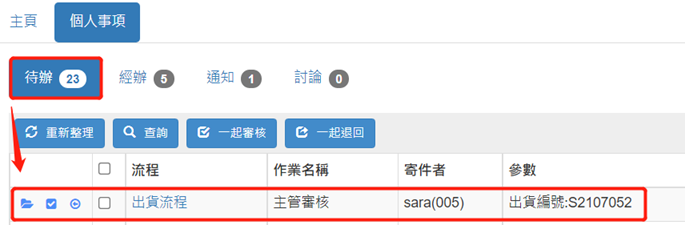
接下來請打開該筆資料,並按
【退回】。因為主管對於該單據有意見或不同意即可進行退回的動作,並輸入意見。
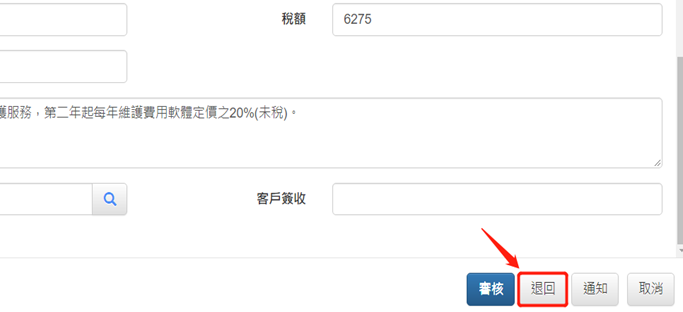
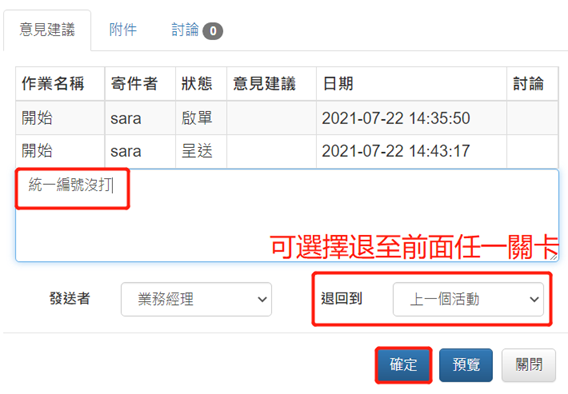
這邊我們選擇退回到上一個活動,按下
【確定】 後,就會將此單送回。
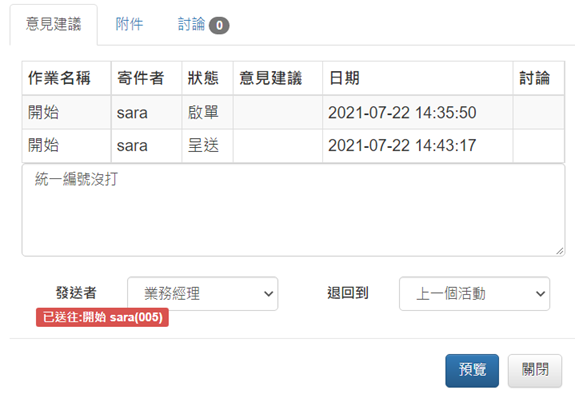
Step6>
請重新登入用戶005。登入後,一樣至 【個人事項】 -> 【待辦】 找到該筆資料。
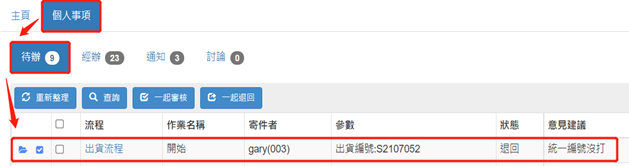
此時用戶005會發現 【待辦】 出現一筆資料,並且看見狀態是 【退回】且 "意見建議"
告知了 '統一編號沒打',那麼這時用戶005會再重新更改資料再送出。
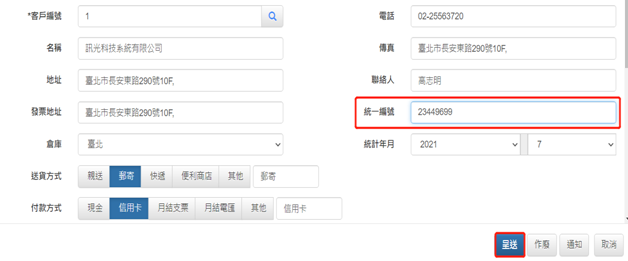
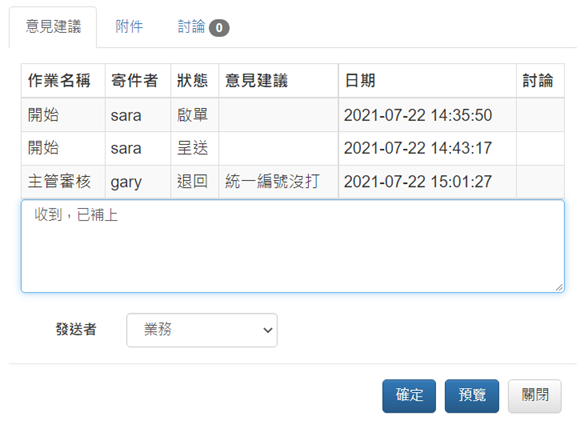
當更改完後,就可以再次呈送出去了。
Step7>
如果,這時候用戶005發現,他又打錯了!! 那麼,它可以在 【經辦】 將該筆單據再次取回修改。如下圖: 按下 【取回】 (取回可以把呈送出去的單據取回,但如果主管已經審核了就無法取回,須由主管幫忙取回)。
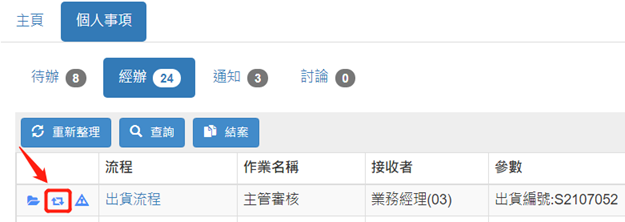

當取回成功後,就可以到
【待辦】 再次更改單據。
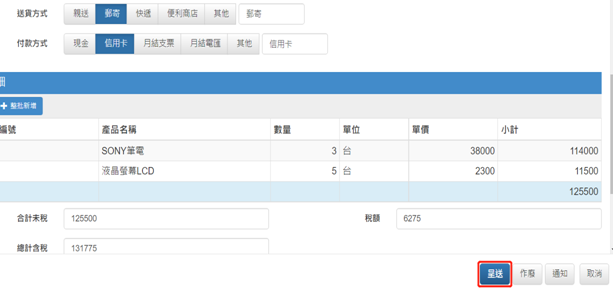
修改完成後,就可以再次呈送了。
Step8>
接下來請登入用戶003。登入後,請到 【待辦】 去做個審核。
在審核的時候,如果有想要一同附上的檔案或文件也可以一同附上。
如下圖:
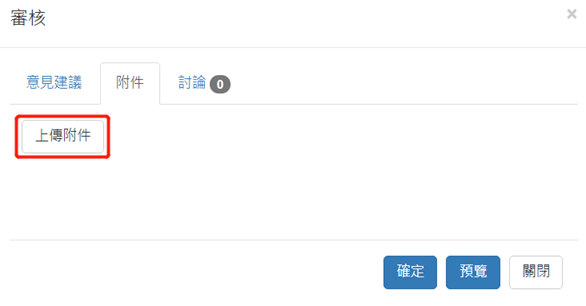
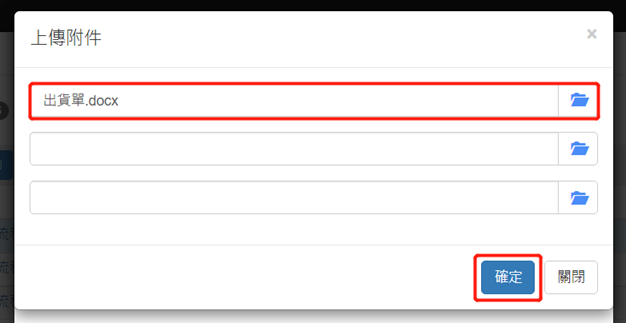
選擇好檔案後,就可以按下【確定】
通過審核讓此單據送往下一個活動。
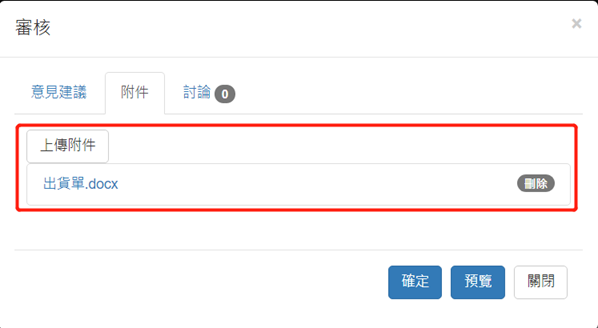
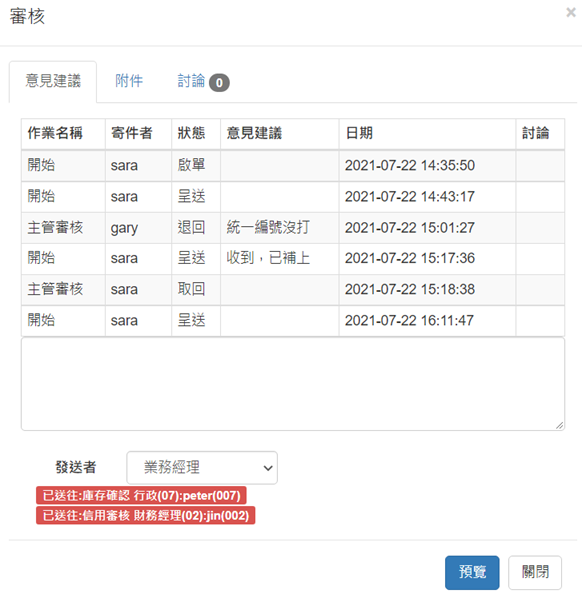
Step9>
接下來登入用戶007。登入後,一樣到 【待辦】 找到該筆資料。
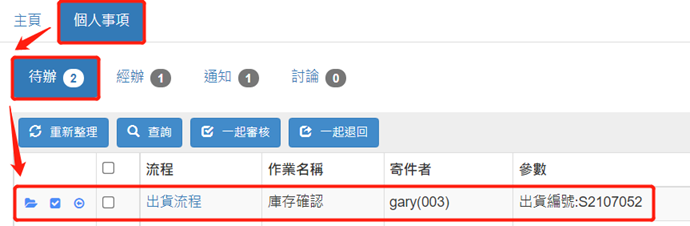
確認資料無誤後,按下
【審核】 時,可以在 【附件】 下載之前別人上傳的檔案。
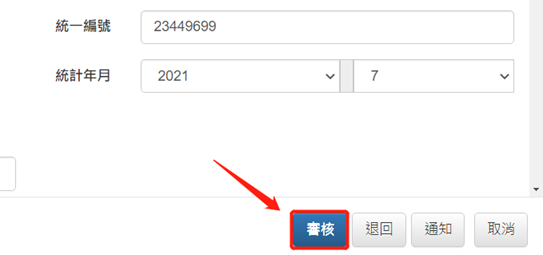
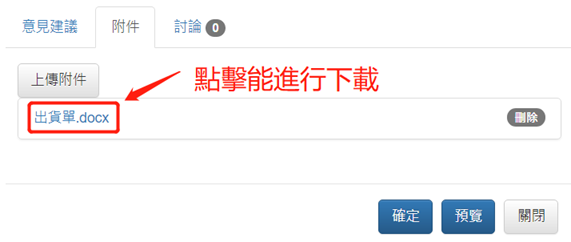
![]()
接下來,請按
【確定】 讓此單據繼續送往下個活動元件。
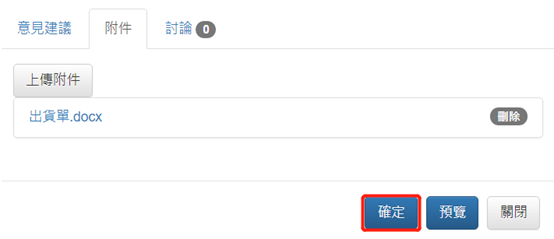
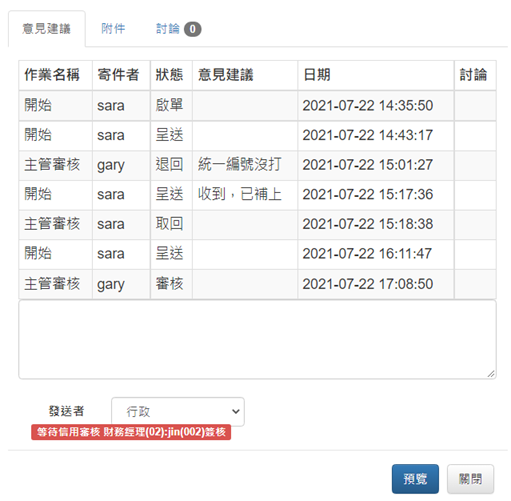
Step10>
接著我們重新登入用戶005,在 【經辦】 中可以找到該筆資料,因為002用戶尚未審核的關係。
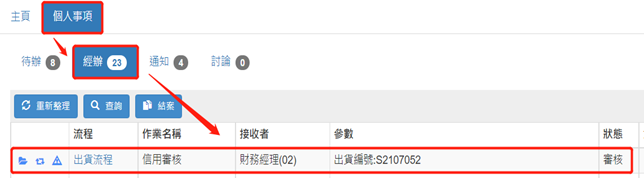
Step11>
假設,005需要緊急的處理該單據,但 002 財務經理又一直沒有簽核,可以透過 【催單】功能來進行催告,如下:
(當然如果能當面或電話溝通效率也許更高)
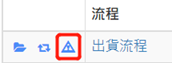
點擊後,請輸入催單訊息。
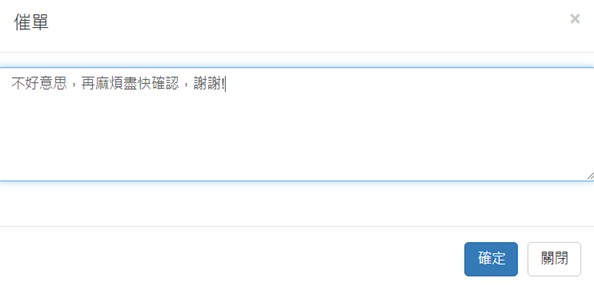
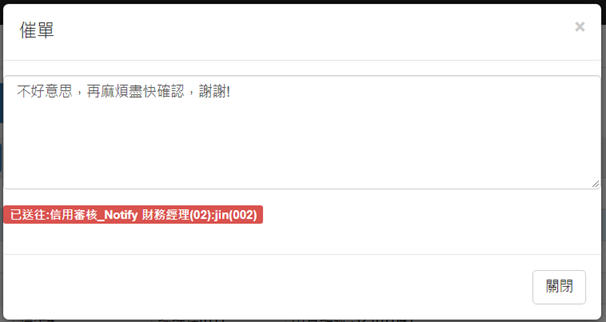
輸入完畢後,按下確定,送出後,會自動送往目前該審核的人的
【個人事項】
-> 【通知】處。
Step12>
接下來,登入用戶002。登入後,請到 【個人事項】
-> 【通知】 ,就會看到一則催單訊息了。
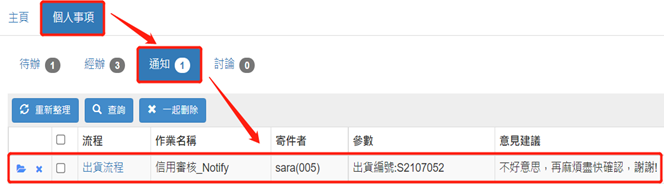
Step13>
最後,用戶002,可以【待辦】 中找到該筆資料,並且審核。
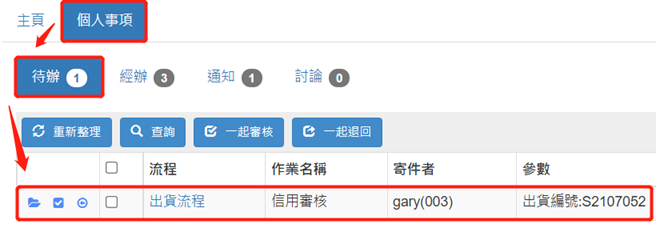
最後如果資料無誤的話,就可以審核成功完成該單據的流程囉!